
КАТЕГОРИИ:
Архитектура-(3434)Астрономия-(809)Биология-(7483)Биотехнологии-(1457)Военное дело-(14632)Высокие технологии-(1363)География-(913)Геология-(1438)Государство-(451)Демография-(1065)Дом-(47672)Журналистика и СМИ-(912)Изобретательство-(14524)Иностранные языки-(4268)Информатика-(17799)Искусство-(1338)История-(13644)Компьютеры-(11121)Косметика-(55)Кулинария-(373)Культура-(8427)Лингвистика-(374)Литература-(1642)Маркетинг-(23702)Математика-(16968)Машиностроение-(1700)Медицина-(12668)Менеджмент-(24684)Механика-(15423)Науковедение-(506)Образование-(11852)Охрана труда-(3308)Педагогика-(5571)Полиграфия-(1312)Политика-(7869)Право-(5454)Приборостроение-(1369)Программирование-(2801)Производство-(97182)Промышленность-(8706)Психология-(18388)Религия-(3217)Связь-(10668)Сельское хозяйство-(299)Социология-(6455)Спорт-(42831)Строительство-(4793)Торговля-(5050)Транспорт-(2929)Туризм-(1568)Физика-(3942)Философия-(17015)Финансы-(26596)Химия-(22929)Экология-(12095)Экономика-(9961)Электроника-(8441)Электротехника-(4623)Энергетика-(12629)Юриспруденция-(1492)Ядерная техника-(1748)
Удаленное воспроизведение, поиск по времени
|
|
|
|
Удаленное воспроизведение и резервное копирование
(Remote playback & backup)
Данный видеорегистратор поддерживает удаленный поиск по времени, поиск событий и управления файлами.
(Remote playback by Time Search)
Войдите в поиск (search)à поиск по времени (time search).
Нажмите кнопку "Поиск" для входа в интерфейс поиска по времени, пользователь может удаленно воспроизвести записи, как показано ниже:
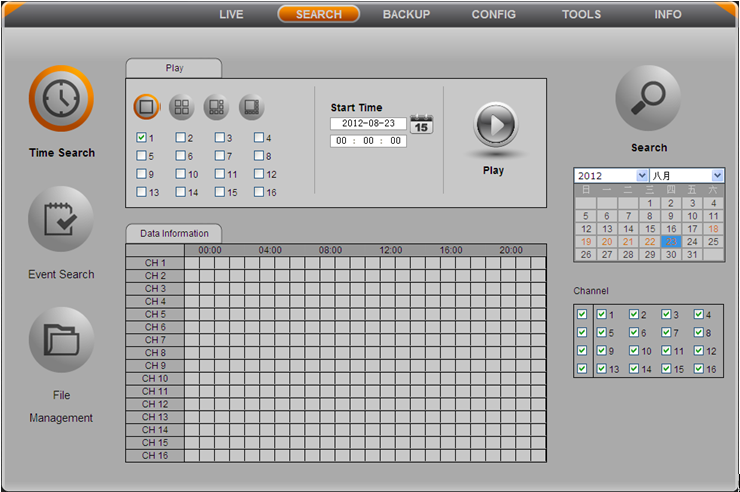
| ① |
| ② |
| ③ |
Интерфейс удаленного воспроизведения
Шаг 1:
· Задать дату в области номер 1.
· Значения имеют записи данных, кликните на эти данные, выберите запись каналов.
· Нажмите на кнопку "Поиск", искомая информация будет отображаться в списке "Информация о данных" (“Data Information").
Шаг 2: пользователь может установить время воспроизведения данных и режим отображения в области ① по мере необходимости.
Шаг 3: выберите определенный элемент из списка информационных данных, нажмите кнопку "Play" для воспроизведения.
Шаг 4: нажав на соответствующие кнопки на экране, пользователь может делать некоторые действия, такие как: пауза, перемотка назад, перемотка вперед, стоп, покадровое воспроизведение, изменение режима канала, исследования и т.д. Как показано ниже:
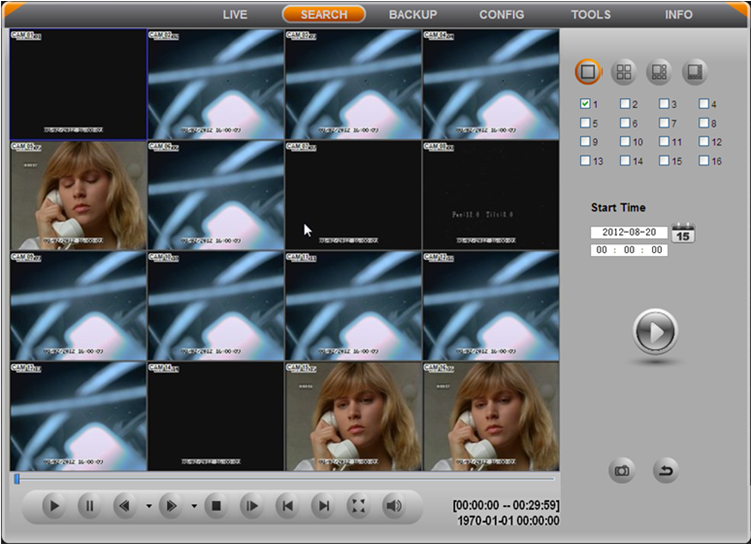
| (5)(6)(7)(8)(9)(10) () |
| (1)(2)(3) (4)() |
| (11) (15)(16) |
| (12) |
| (13) |
| (14) |
| (1)воспроизведение (play) | (2) пауза (pause) | (3) Назад / перемотка (Backward / Rewind) | (4) ускоренная перемотка вперед (Fast Forward) |
| (5) остановка (stop) | (6) следующий кадр (next frame) | (7) Предыдущий раздел (Previous Section) | (8) следующий раздел (Next Section) |
| (9) Полный экран (Full Screen) | (10) громкость (Volume) | (11) Панель процесса (Process Bar) | (12) Режим каналов (Channel Mode) |
| (13) Режим воспроизведеия (Play Mode) | (14) Воспроизведение (Play Button) | (15) Сделать снимок (Snap Picture) | (16) Выход (Exit) |
|
|
|
|
|
|
|
|
Дата добавления: 2014-12-23; Просмотров: 357; Нарушение авторских прав?; Мы поможем в написании вашей работы!